Top 10 rettelser til iPhone 13-apps, der ikke åbner: Trin-for-trin-vejledning
iPhones kommer med ubegrænsede fordele, der letter vores daglige rutiner. Men nogle gange, på grund af ikke-identificerede årsager i vores telefoner, står vi over for problemer relateret til systemsoftware eller kørende apps. Årsagen er, at alle teknologiske gadgets er sårbare over for problemer, når vi ikke identificerer årsagerne til tiden.
Er du nogensinde stødt på en situation, hvor dine apps, der kører på din iPhone, pludselig holder op med at fungere? Dette kan ske på grund af adskillige årsager, som vi vil diskutere senere i denne artikel. Også for at løse problemet hvor iPhone 13 apps åbner ikke, vil vi præsentere forskellige metoder til at hjælpe dig.
Del 1: Hvorfor åbner apps ikke på iPhone 13?
Det kan der være forskellige årsager til iPhone 13 apps åbner ikke ordentligt. Denne tekniske enhed er sårbar over for mange fejl, så årsagerne kan være mange. For det første kan den mest almindelige årsag være en forældet version af dine kørende apps, der påvirker deres funktionalitet. Eller måske har dit iOS-system brug for en opdatering, da den gamle version af systemsoftwaren direkte kan påvirke dine apps.
Desuden, hvis de kørende apps bruger for meget data og ikke har nok lagerplads tilbage, vil de i sidste ende holde op med at fungere. På grund af globale udfald virker sociale apps som Instagram og Facebook heller ikke på grund af deres interne fejl. Så sørg altid for at tage dig af de ovennævnte årsager for at forhindre fremtidige problemer med din iPhone.
Del 2: Sådan rettes apps, der ikke åbner på iPhone 13?
I dette afsnit vil vi belyse 10 forskellige metoder hvornår iPhone 13 apps åbner ikke. Du kan bruge forskellige metoder nedenfor, hvis dit problem ikke er løst fra én metode. Lad os grave i detaljerne.
Fix 1: App-opdatering i baggrunden
Den første ting du skal tage dig af er at opgradere alle dine apps rettidigt. Mange gange holder vores telefoner op med at understøtte den forældede version af apps, og det er derfor, vi ikke kan åbne dem. Du kan opdatere alle dine apps samtidigt ved at gå til din App Store og klikke på indstillingen ‘Opdater alle’.
Det er derfor, når dine apps opdateres i baggrunden automatisk, ville de ikke være i stand til at åbne. Så vent på, at alle opdateringerne er fuldført, og prøv derefter at kontrollere, om dine apps fungerer eller ej.
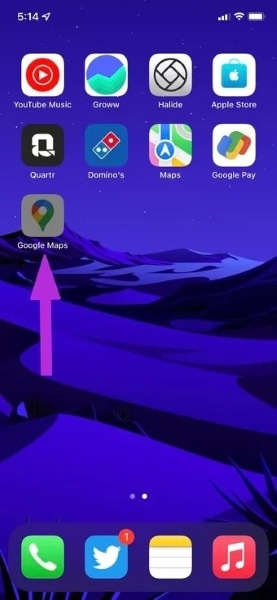
Fix 2: Genstart din iPhone
Ved at slukke og genstarte din iPhone kan det løse små problemer relateret til dine apps. Denne genstartsproces er ekstremt enkel og nem at udføre. Så prøv simpelt at genstarte når så apps på iPhone 13 åbner ikke gennem følgende trin:
Trin 1: For at begynde skal du gå til ‘Indstillinger’ på din iPhone og trykke på ‘Generelt’ efter at have rullet ned. Når du har åbnet den generelle menu, skal du rulle ned, hvor du vil se muligheden for ‘Sluk ned’. Tryk på den, og din iPhone viser sluk-skyderen. Du skal skubbe den til højre for at slukke den.

Trin 2: Vent nogle minutter, og tænd din telefon ved at trykke på tænd/sluk-knappen. Når din iPhone er tændt, skal du gå og tjekke, om dine apps åbner eller ej.
Fix 3: Brug skærmtid til at fjerne apps
iPhone har sin nøglefunktion i skærmtid, hvorigennem du kan indstille skærmtimeren for enhver bestemt app, så du kan begrænse din skærmtid og spare dig selv for at spilde tid. Når du indstiller skærmtiden for en bestemt app, og når du har nået dens grænse, åbnes den app ikke automatisk, og den bliver grå.
For at bruge den app igen kan du enten øge dens skærmtid eller fjerne den fra skærmtidsfunktionen. Trinene for at fjerne det er:
Trin 1: Først skal du gå til ‘Indstillinger’ på din iPhone og trykke på indstillingen ‘Skærmtid’. Når du har åbnet menuen Skærmtid, kan du se muligheden for ‘App-grænser’. Tryk på den for at ændre indstillingerne.
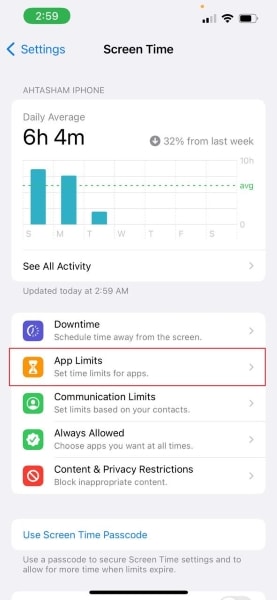
Trin 2: Når du har åbnet appgrænserne, kan du enten fjerne de pågældende apps ved at slette deres grænse eller kan øge deres skærmtid. Når du er færdig, skal du åbne dine apps igen og kontrollere, om de åbner eller ej.
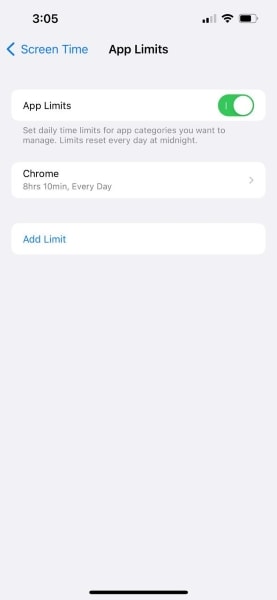
Rettelse 4: Se efter opdateringer i App Store
Udviklerne af apps frigiver nye opdateringer af deres applikationer for at løse problemer relateret til dem og til sidst forbedre dem. For at sikre, at alle dine apps er opdateret, kan du gå til App Store for enten at opdatere en app individuelt eller opdatere dem alle på én gang. Læs omhyggeligt nedenstående instruktioner:
Trin 1: For at begynde skal du trykke på ‘App Store’ fra din startskærm for at åbne Apple Application Store. Når du har åbnet App Store, skal du trykke på dit ‘Profil’-ikon for at se, om der er nogle afventende opdateringer af dine installerede applikationer.
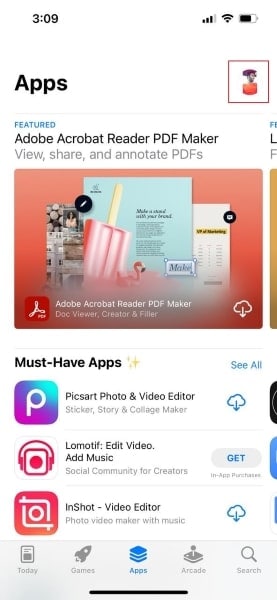
Trin 2: For individuelt at opdatere en bestemt app, kan du trykke på indstillingen ‘Opdater’, som vil være synlig ved siden af den. Hvis der er mere end én opdatering, kan du trykke på indstillingen ‘Opdater alle’ for samtidig at opdatere alle apps på én gang.

Rettelse 5: Opdater iPhone-software
Når din telefon kører på forældet iOS, kan du stå over for en situation, hvor din iPhone 13 apps åbner ikke gennem denne ældre version af softwaren. Så sørg for, at din iPhone fungerer på den nyeste iOS, så du ikke står over for nogen problemer i fremtiden. For at opdatere en iPhone-software er instruktionerne:
Trin 1: For at starte skal du gå til ‘Indstillinger’ på din iPhone. Når du har åbnet indstillingsmenuen, skal du trykke på ‘Generelt’ for at åbne menuen. Fra siden ‘Generelt’ kan du se muligheden for ‘Softwareopdatering’. Vælg denne mulighed, og din iPhone vil begynde at søge efter den nyeste version af iOS, hvis der er en afventende opdatering.
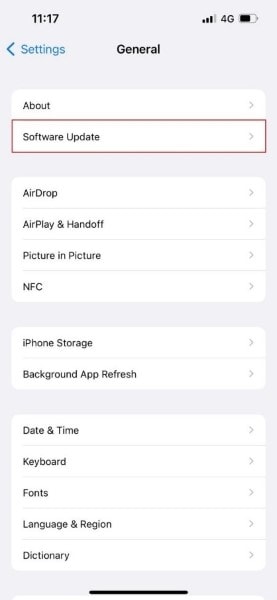
Trin 2: Bagefter, for at fortsætte med at opdatere iOS, skal du klikke på ‘Download og installer’ ved at acceptere betingelserne, som den pågældende opdatering beder om. Vent nu et stykke tid, og opdateringen vil blive afsluttet med succes.
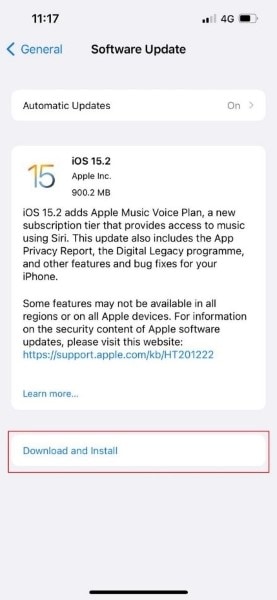
Rettelse 6: Tjek, om der er appafbrydelse på nettet
Nogle gange, når iPhone 13 apps åbner ikke, er der mulige chancer for, at apps står over for et globalt nedbrud. De populære og mest brugte apps som Facebook, Instagram, Whatsapp, YouTube og Netflix kan holde op med at virke, når der er et verdensomspændende udfald på grund af deres interne problemer.
I nyere tid holdt WhatsApp og Instagram op med at fungere, da deres server var nede over hele verden. Hvis du vil vide, at der er en appafbrydelse, kan du søge på Google ved at skrive ‘Er (applikationsnavn) nede i dag?’ De viste resultater vil vise dig, om det er tilfældet eller ej.
Rettelse 7: Se appens internetforbindelse
Når en iPhone er forbundet til en Wi-Fi-forbindelse, er alle apps forbundet til internettet. Men når du især bruger mobildata på en iPhone, har du mulighed for at give adgang til internetforbindelsen til dine valgte apps. Hvis du ved et uheld har slået internetforbindelsen fra for en bestemt app, er her trinene til at løse dette problem:
Trin 1: Tryk på ‘Indstillinger’ på din iPhone fra startsiden, og vælg ‘Mobildata’ fra de givne viste muligheder. Når du har åbnet mobildatamenuen, skal du rulle ned og finde den app, der ikke åbnede på din iPhone 13.

Trin 2: Tryk på den app, hvis mobildata er blevet slået fra. Når du har trykket på den, kan du se tre muligheder, hvorfra du kan ændre indstillingerne ved at slå både Wi-Fi og mobildata til.
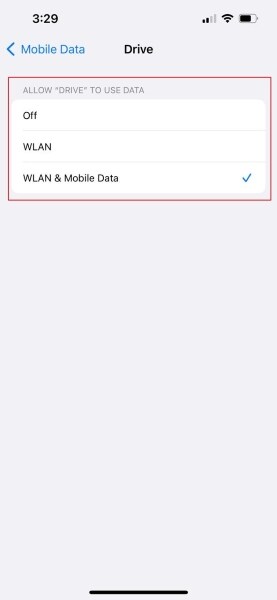
Fix 8: Afinstaller og geninstaller en app
Når du oplever, at mange afprøvede metoder ikke virker, kan du slette den bestemte app, der ikke virker, og derefter geninstallere den gennem App Store. Til dette er trinene:
Trin 1: For at starte skal du trykke længe på din skærm, indtil alle app-ikonerne begynder at ryste. Naviger derefter til den app, du vil slette. For at slette din valgte app skal du trykke på ‘Minus’-ikonet for den pågældende app. Vælg derefter muligheden for ‘Slet app’ og giv bekræftelse.
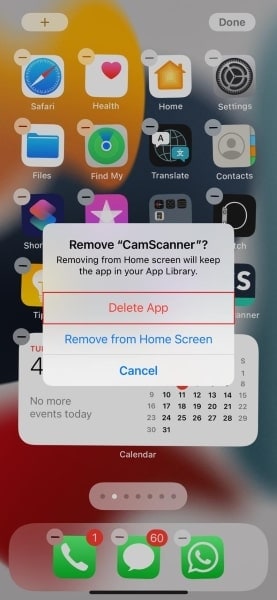
Trin 2: Når du har slettet appen, skal du geninstallere appen gennem App Store og kontrollere, om den virker eller ej.
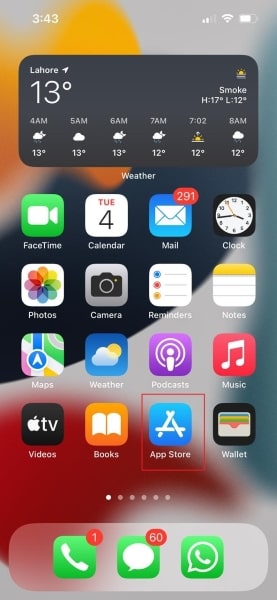
Fix 9: Aflast app
Mange gange, når appen gemmer for mange data og større filer, holder den til sidst op med at fungere. For at slippe af med dette problem skal du afloade appen. Vær opmærksom på følgende trin for at afloade en app med succes:
Trin 1: Først skal du gå til ‘Indstillinger’ på din telefon og åbne den generelle menu ved at trykke på ‘Generelt’. Vælg nu menuen ‘iPhone Storage’ for at se detaljerne om de data, der er gemt i din app. Den viste skærm vil vise alle apps og deres respektive mængde data, der bruges.
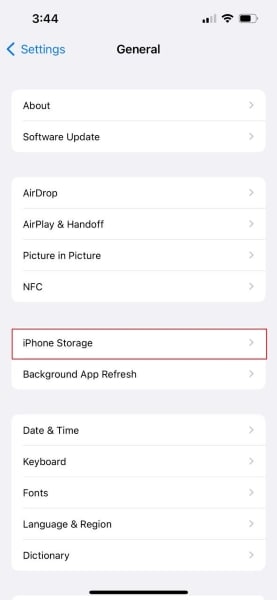
Trin 2: Vælg den app, der ikke åbner fra de viste applikationer, og tryk på ‘Offload App’ for at slette de unødvendige data fra den app.
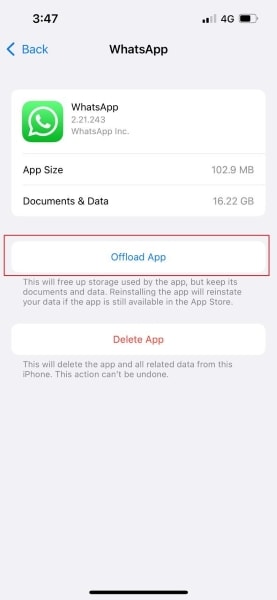
Rettelse 10: Slet iOS-data ved hjælp af DrFoneTool – Data Eraser (iOS)
Hvis du vil øge hastigheden og ydeevnen af dine kørende apps, kan sletning af alle unødvendige data virke for dig. Til dette vil vi stærkt anbefale dig, DrFoneTool – Data Eraser (iOS) at slette iOS-data permanent og effektivt. Dette kan også fungere når iPhone 13 apps åbner ikke ved at øge lagringen af din iPhone.

DrFoneTool – Data Eraser
Et et-klik værktøj til at slette iPhone permanent
- Det kan slette alle data og oplysninger på Apple-enheder permanent.
- Det kan fjerne alle typer datafiler. Derudover fungerer det lige effektivt på alle Apple-enheder. iPads, iPod touch, iPhone og Mac.
- Det hjælper med at forbedre systemets ydeevne, da værktøjssættet fra DrFoneTool sletter alle uønskede filer fuldstændigt.
- Det giver dig forbedret privatliv. DrFoneTool – Data Eraser (iOS) med dens eksklusive funktioner vil forbedre din sikkerhed på internettet.
- Bortset fra datafiler kan DrFoneTool – Data Eraser (iOS) permanent slippe af med tredjepartsapps.
DrFoneTool fungerer på alle økosystemer på din iPhone og kan fjerne data fra sociale apps som WhatsApp, Viber og WeChat. Det kræver ingen komplicerede trin, og du kan forhåndsvise dine data, før du sletter dem permanent. For at bruge DrFoneTool når iPhone 13 apps åbner ikke, trinene er:
Trin 1: Åbn Data Eraser Tool
Start først DrFoneTool på din enhed og åbn dens hovedgrænseflade. Vælg derefter dens ‘Data Eraser’-funktion, og et nyt vindue vises på din skærm.

Trin 2: Vælg Frigør plads
Gennem den viste grænseflade skal du vælge ‘Frigør plads’ fra dets venstre panel og derefter trykke på ‘Slet uønsket fil’.

Trin 3: Vælg uønsket filer
Nu vil dette værktøj scanne og samle alle dine skjulte uønskede filer, der kører på din iOS. Efter at have tjekket uønsket filer, kan du enten vælge alle eller nogle af disse filer. Tryk derefter på ‘Rens’ for permanent at slette alle uønskede filer fra din iPhone.

Seneste Artikler